CopyRight©2021 139GAME.COM.CN All Right Reserved
《uc浏览器》隐私空间进入的操作方法
UC浏览器的隐私空间功能不仅为用户提供了一个隐藏和加密敏感信息的安全区域,如浏览历史、文件下载和图片等,还支持用户自行将内容添加至该空间以保护个人隐私,实现数据隔离与保密存储的扩充管理。那么是如何设置隐私空间呢,下面跟随我们去看看吧。

隐私空间进入方法
1、打开手机中的UC浏览器,当我们在将图片添加到隐私空间时,会弹出一条提示,点击【点击查看】即可进入隐私空间;

2、也可以通过点击UC浏览器下方功能栏的三条杠【菜单】;

3、点击【下载/视频】功能;

4、然后在上方从下载切换到【文件】,长按下拉;

5、直到出现【松手进入隐私空间】提示;

6、松手即可进入隐私空间,点击上方即可切换查看隐私视频;

《uc浏览器》设置背景的最新操作技巧与方法
在UC浏览器中,用户能够便捷地更换浏览器背景,不仅限于系统提供的皮肤选项,还可以自定义选择喜爱的图片作为背景壁纸,只需简单几步操作即可实现,赋予浏览器界面更多个性化元素。那么是如何设置背景呢,下面跟随我们去看看吧。

设置背景
1. 第一步,请大家在自己的手机中找到【UC浏览器】图标,点击进入主界面。

2. 第二步,接下来,我们需要选择*下面的【三】菜单按钮。

3. 第三步,如图所示,请选择屏幕左下方的【设置】这一项。

4. 第四步,我们需要选择屏幕中的【字体调整】。

5. 第五步,请点击屏幕右上方的【更换字体】。

6. 第六步,接下来,我们需要选择【网页背景色】这一项。

7. 第七步,我们根据自己所需点击选择自己想修改的背景色图标。

8. 最后,完成上述步骤后,屏幕中出现了【网页背景色已切换】的系统提示,操作完成。

《uc浏览器》注销账号的操作方法
UC浏览器是非常专业的一款免费网页浏览软件,无论是内容搜索还是网址访问皆可轻松完成,强大的搜索功能以及各种小程序为用户带来绝佳的使用体验。如果用户不想继续使用的时候还可以进行账号注销,可是又不知道应该如何操作?

快速注销账号
1、在UC浏览器【我的】界面,点击【客服中心】按钮。
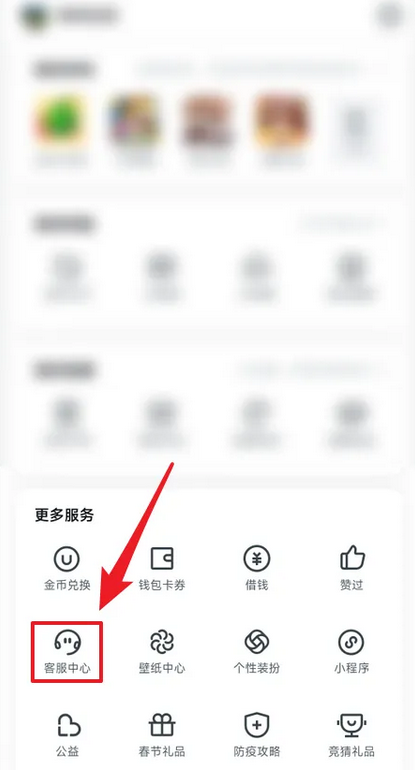
2、在【服务大厅】界面,点击【账号注销】按钮。
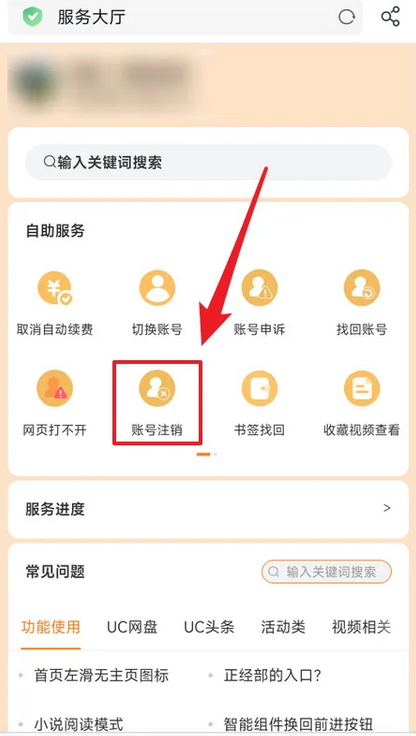
3、在【账号注销协议】界面,点击【下一步】按钮

4、在【账号注销安全提示】界面,点击【确认注销】按钮即可。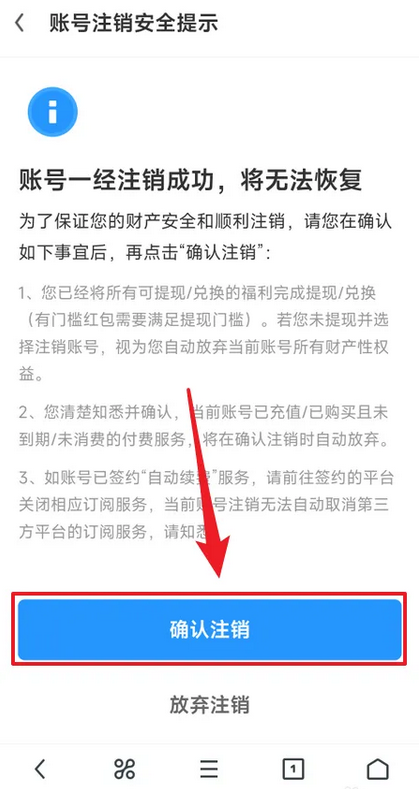
如何设置UC浏览器夜间模式?
UC浏览器夜间模式可以让用户在晚上使用UC浏览器没有太刺眼的光芒,那么UC浏览器怎么开启夜间模式呢?下面就为大家带来UC浏览器开启夜间模式方法的详细操作步骤说明,感兴趣的朋友可以来了解一下。

UC浏览器开启夜间模式详细操作步骤:
首先打开uc浏览器,点击中间的【菜单】,

在弹出的窗口中选择【夜间模式】,这样uc浏览器就变成夜间模式。

总结:
第一步,打开uc浏览器,点击菜单。
第二步,点击夜间模式即可。
以上就是关于UC浏览器怎么开启夜间模式的全部内容,希望能够对你有所帮助,想要知道更多软件使用方法和教程,欢迎大家继续关注。










